UPDATE: Youtube ändert wieder die Spielregeln
Vor Jahren hatte ich hier diesen kleinen Tip veröffentlicht, wie man das Abspielen „verwandter“ bzw. related Videos am Ende des eingebetteten Videos deaktivieren kann.
Wie es jetzt aussieht, hat Google die Funktionsweise des rel=0 Paramters abgeändert. Related Videos werden jetzt anders definiert. Wer den hier vorgestellten Hack anwendet, erhält jetzt in jedem Fall Vorschläge für weitere Videos, aber nur noch aus dem Kanal, dem das Video ursprünglich entstammt.
Aus Youtubes Sicht ist das verständlich. Lebt doch die Plattform davon, dass möglichst viele Videos und damit Werbeanzeigen konsumiert werden.
Ihr habt auf eurer Webseite ein Youtube Video via iframe eingebettet und möchtet die related Videos (Videovorschläge) nach dem Abspielen nicht anzeigen?
Auf geschäftlich genutzten Blogs wird es als störend empfunden, wenn Youtube bei eingebundenen Videos nach dem Abspielen oder Pausieren weitere (thematisch ähnliche) Videos der Konkurrenz vorschlägt. Aus der Marketing Perspektive betrachtet, verteilt man die Aufmerksamkeit des Kunden auf andere Kanäle, die nicht die eigenen sind. Das geht natürlich nicht.
Die Lösung ist relativ einfach und auf mehreren Wegen zu erreichen. Ich beschreibe das vor allem im letzten Abschnitt aus Sicht eines WordPress Nutzers.
Videos vom eigenen Youtube Channel teilen
Wenn ihr Videos aus eurem eigenen Youtube Channel teilt, bekommt ihr unter Einbetten einen recht einfachen iframe Code, den ihr selbstständig anpassen müsst.
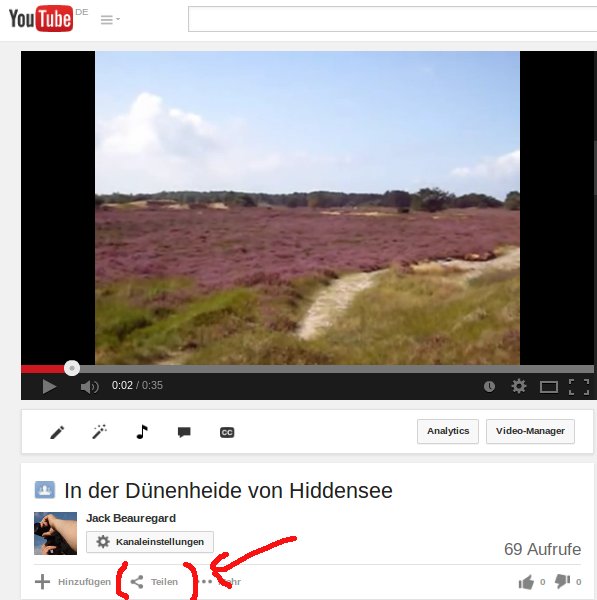
Nehmen wir an, eurer Einbettungscode für ein Youtube Video lautet beispielsweise so:
<iframe width="560" height="315" src="//www.youtube.com/embed/a2YtR06bHzM" frameborder="0" allowfullscreen>Dann fügt ihr an den URL noch den Codeschnipsel:
?rel=0Das deaktiviert die Auflistung verwandter Videos und sieht im Quellcode dann so aus:
<iframe width="560" height="315" src="//www.youtube.com/embed/a2YtR06bHzM?rel=0" frameborder="0" allowfullscreen>Andere Youtube Videos teilen
Wenn ihr Videos außerhalb eures eigenen Channels teilt/einbindet, könnt ihr das Häkchen bei der Nach Ende des Videos vorgeschlagene Videos anzeigen herausnehmen und Youtube fügt das ?rel=0 automatisch dem Einbindungscode hinzu.
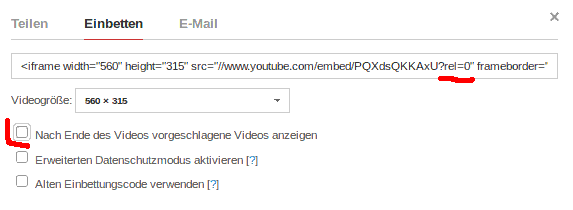
Youtube Videos bei Verwendung von Jetpack oder mehreren Parametern teilen
Verwendet ihr das Embed-Modul von Jetpack oder wurden dem Link im Einbettungscode bereits weitere Parameter angefügt (die Reihenfolge der Parameter spielt dabei keine Rolle), lautet der entsprechende Codeschnipsel:
&rel=0Das könnte dann so aussehen:
[youtube=https://www.youtube.com/watch?v=a2YtR06bHzM&w=320&h=240&rel=0]In diesem Beispiel wurde dann nicht nur die Anzeige der verwandten Videos deaktiviert, sondern auch die Größe des iframe Fensters individuell festgelegt.
Die Einbettungs-Blöcke des WordPress eigenen Gutenberg Editors bieten keine Einstellungsmöglichkeit an, um dieses Verhalten zu berücksichtigen. Bei anderen Pagebuildern wie Elementor und so mag das anders aussehen.
Eingebundene Youtube Videos und der Datenschutz nach DSGVO
Seit Behörden und findige Abmahnanwälte das Thema Datenschutz ganz weit oben aufgehangen haben, ist das reine Einbetten von Youtube Videos ohne begleitenden Maßnahmen keine gute Idee mehr. Das Problem liegt in der Aufnahme einer Verbindung zu den US amerikanischen Servern und die dabei stattfindende Übertragung von IP Adressen, ohne dass der Webseitenbesucher sein Einverständnis gegeben hat. Wer also heutzutage auf einer Webseite im deutschen Geltungsbereich ein Youtube Video einbettet, muss sicherstellen, dass keine Datenübertragung stattfindet, bevor nicht der Besucher sein Einverständnis gegeben hat. Das lässt sich auch in WordPress nicht mehr nur mit Bordmitteln realisieren. Hierfür bieten sich die üblichen Consent Cookie Tools an, als da wären Borlabs Cookies, Complianz oder auch Cookie Bot. Mit diesen Software Tools kann man jede erdenkliche Form von fremdgeladenden Skripten und Cookies verwalten. Wenn es nur um Youtube Videos geht, kann man auch WP Youtube Lyte von Frank Goossens einsetzen.
Eine Konsequenz aus dieser ganzen Sache wäre der Verzicht auf eingebettete Videos (jeglicher Herkunft) und stattdessen eine einfache Verlinkung.

Hallo – vielen Dank für den Hinweis.
Ich habe in dem Einbettungscode ?rel=0 – es werden trotzdem am Ende Videos vorgeschlagen.
Wenn ich &rel=0 eingebe, funktioniert das Video gar nicht.
Die Möglichkeit, die Vorschläge mit Setzen des Häkchens zu deaktivieren, geht gar nicht mehr – diese Möglichkeit wird gar nicht mehr angeboten.
Ich bin ratlos 🙁
Will man uns dazu zwingen, andere Videos vorzuschlagen?
Vielleicht gibt es ja inzwischen eine neue Möglichkeit? Wär super, darüber was zu erfahren.
Danke
Gruß Silvia
Schau mal, dass Du den Codeschnipsel richtig anhängst. Zum Beispiel so wie hier: http://www.youtube.com/embed/nn2h3_aH3vo?rel=0
Habe mein youtube Video auf meiner Facebookseite eingebunden. Das Häkchen ‚Videovorschläge nach dem Abspielen nicht anzeigen‘ habe ich rausgenommen. Trotzdem zeigt Facebook weitere Videovorschläge. Wie kann ich das verhindern?
Und genau das Häkchen muss drinnen bleiben 🙂
Super! Vielen Dank für diesen Tipp, so einfach – wenn man weiß, wie (angewandt bei unserem „über uns“-Video
Hallo Lars,
danke für die Erklärung. Offensichtlich hat youtube einiges neu organisiert – ich finde schon mal nicht den Einbetten-Link, an dem ich etwas verändern kann; ich kann ihn nur kopieren.
Kannst du helfen?
Für Leidensgenossen: Ich schaute grade ein Erklärvideo wo der wirklich wichtige Teil am Ende des Videos von den blöden Videovorschauen überdeckt wurde.
Der Trick mit dem &rel=0 anhängen hat bei mir nicht funktioniert, darum habe ich das Video kurzerhand runtergeladen. Für Leute die nicht wissen wie es am einfachten funktioniert: einfach den youtube Domainnamen in der Browserzeile mit zwei „p“ ergänzen. Also
statt http://www.youtube.com/videolink...
www. youtubepp.com/videolink….
Dann kann man noch Qualität und Video oder nur Audio wählen und das Video downloaden.
Es gibt doch keinen Fortschritt von google, den google nicht auch negieren könnte… 🙁
Es gibt einige Möglichkeiten, Youtube Videos lokal zu speichern – deinen erwähnten Service noch mit hinzugenommen – aber in dem eigentlichen Beitrag geht es auch nicht um Videos herunterladen, sondern eigene Youtube Videos anzubieten, ohne dass im Anschluss artfremde Videos vorgeschlagen werden.